Contenuti dell' articolo
Importare i Codici BroadLink da e-Control
Se hai già appreso i codici dei tuoi telecomandi dall’ App e-Control, puoi utilizzare questo metodo per trasferirli su Home Assistant.
In tal modo eviterai di apprendere nuovamente i tuoi telecomandi e potrai così comandare i tuoi dispositivi rf o ir direttamente dall’ hub domotico.
N.B. Recentemente questa App, anche se continua a funzionare, è stata soppiantata dall’ App BroadLink Telecomando universale.
Step 1 – Creazione dei files
Apriamo l’ App e-Control dallo smartphone e nel menù in alto a sinistra scegliamo “Share” e poi “Share to other phones in WLAN“.
Verranno generati i file necessari per prelevare i codici dei telecomandi.
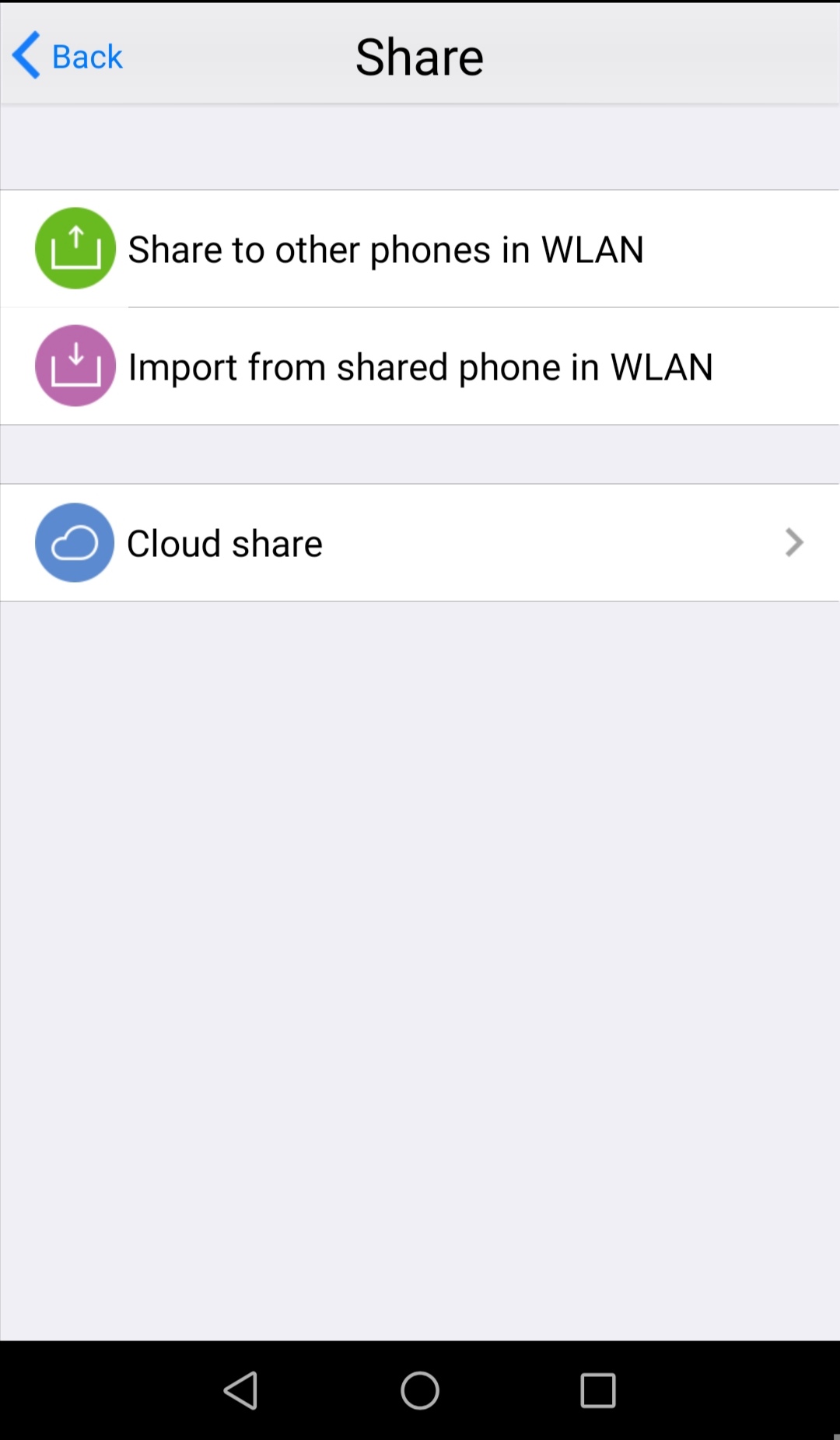
Step 2 – Script e Copia dei files
Scarichiamo questo script qui da Github. Si tratta di una cartella da decomprimere denominata “Broadlink-e-control-db-dump-py3_support“.
Ora colleghiamo lo smartphone al computer, sfogliamo la memoria alla ricerca della cartella SharedData (il percorso in genere è “/ broadlink / newremote / SharedData /”):
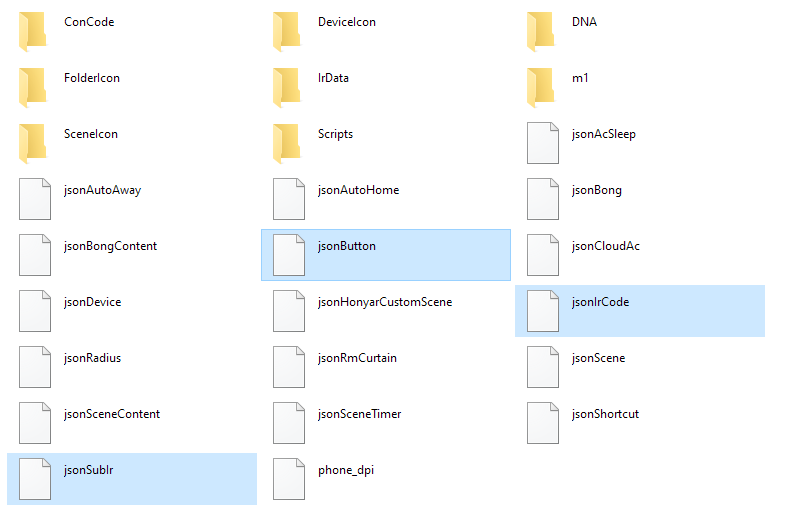
Copiamo i files jsonSubIr, jsonButton, jsonIrCode nella stessa cartella dello script scaricato.
Step 3 – Estrazione codici base64
Copiamo l’ intera cartella su nostro Raspberry.
Dal Raspberry, apriamo un terminale e digitiamo pip install simplejson , diamo Invio.
Assicuriamoci che sia installata la versione corrente, ripetendo il comando dovrebbe comparire il messaggio di conferma “Requirement already satisfied”.
Sempre dal terminale, posizioniamoci nella cartella dello script e digitiamo
python getBroadlinkSharedData.py, diamo Invio.
Verrà presentata una lista dei codici dei telecomandi presenti su e-Control.
Quando richiesto selezioniamo l’ id del codice da importare.
NOTA: questi script sono stati testati solo con Python 2.7
Verrà generato un file di testo con il nome del telecomando contenente il codice a base64.
Questo è il codice da inserire nel file configuration.yaml di HA per comandare il dispositivo prescelto.
Di seguito un esempio:
switch:
- platform: broadlink
mac: xx:xx:xx:xx:xx:xx
switches:
- name: Stereo
command_on: INSERT CODE BASE64 HERE
command_off: INSERT CODE BASE64 HERE
N.B. Per assicurarti che questi codici funzionino correttamente, potresti dover aggiungere == alla fine del codice a base64 nel tuo configuration.yaml.
Riavviare Home Assistant. Fatto !!
Per maggiori informazioni leggi la relativa guida di Home Assistant.
Se vuoi sapere come integrare il BroadLink in Home Assistant leggi questo articolo.
- Come Creare una Influencer Virtuale con Fooocus - 29 Febbraio 2024
- Intelligenza Artificiale per Smanettoni - 11 Febbraio 2024
- Home Assistant – Calendar Tricks - 20 Gennaio 2024





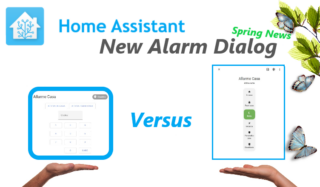



Ciao, mi sai dire se lsa procedura è attuabile sulla nuova app broadlink?
Non ho provato ancora con la nuova App Broadlink.
Se non sbaglio la nuova App non ha la funzione “Share”, ma “Invita Membri” basata su Qr Code.
Si potrebbe utilizzare da HA il comando remote.learn_command che sembrerebbe funzionare bene specialmente con codici IR.